Popravi io.netty.channel. AbstractChannel$AnnotatedConnectException Greška u Minecraftu
Miscelanea / / November 28, 2021
Mojang Studios je izdao Minecraft u studenom 2011. i ubrzo je postao uspješan. Svaki mjesec oko devedeset i jedan milijun igrača prijavljuje se u igru; ovo je najveći broj igrača u usporedbi s drugim online igrama. Podržava macOS, Windows, iOS, Android uređaje zajedno s Xbox i PlayStation modelima. Mnogi igrači su prijavili sljedeću poruku o pogrešci: Povezivanje na server.io.netty.channel nije uspjelo. AbstractChannel$AnnotatedConnectException: Veza odbijena: nema daljnjih informacija. Ako se i vi suočavate s istim problemom, pročitajte naš vodič kako biste saznali kako popraviti ovu pogrešku Minecrafta na računalu sa sustavom Windows 10.

Sadržaj
- Kako popraviti io.netty.channel. AbstractChannel$AnnotatedConnectException Greška u Minecraftu?
- Metoda 1: Resetirajte internetski usmjerivač
- Metoda 2: Ponovno pokrenite računalo
- Metoda 3: Rješavanje sukoba s VPN-om
- Metoda 4: Osigurajte točnu IP adresu i port
- Metoda 5: Ažurirajte Java softver
- Metoda 6: Deinstalirajte nekompatibilni softver
- Metoda 7: Dodajte iznimke u postavke vatrozida u mapi Minecraft
- Metoda 8: privremeno onemogućite Windows vatrozid (ne preporučuje se)
- Metoda 9: Provjerite značajku filtriranja portova
- Metoda 10: Provjerite pristup mreži ISP-a
- Metoda 11: Ponovno instalirajte Minecraft
Kako popraviti io.netty.channel. AbstractChannel$AnnotatedConnectException Minecraft greška?
Primarni razlog za ovu pogrešku je problem IP povezivanja koji je objašnjen u nastavku, zajedno sa sekundarnim razlozima za isto.
- Problem s IP vezom: Kada se pokušate spojiti na poslužitelj igre, a IP adresa i/ili IP port su netočni, to će uzrokovati io.netty.channel. AbstractChannel$AnnotatedConnectException pogreška u Minecraftu. Konflikti nastaju kada se IP adresa promijeni i više korisnika se pokuša povezati s istom IP adresom. Ova bi pogreška bila zanemariva ako umjesto toga koristite statičku IP adresu.
- Windows vatrozid: Windows vatrozid je ugrađena aplikacija koja djeluje kao filtar, tj. skenira informacije na internetu i blokira potencijalno štetne podatke da dođu do sustava. Budući da je poznato da vatrozid sustava Windows također uzrokuje probleme s funkcioniranjem pouzdanih aplikacija. Zato se Minecraft možda neće moći spojiti na svoj poslužitelj.
- Zastarjele Java datoteke: Budući da se Minecraft temelji na Java programiranju, zastarjele Java datoteke i pokretač igara dovest će do io.netty.channel. AbstractChannel$AnnotatedConnectException pogreška. Jedino rješenje je redovito ažuriranje datoteka igre.
- Nekompatibilnost softvera: Službena web stranica Minecrafta sadrži popis softvera koji nije kompatibilan s njim. Kliknite ovdje da pročitate kompletan popis. Morat ćete deinstalirati sve ove programe sa svog sustava kako biste u potpunosti izbjegli probleme s igrom.
- Nedostupnost luke: Online podaci se prenose u paketima od porta pošiljatelja do odredišnog porta. U normalnim okolnostima, gore navedena funkcija radi učinkovito. Ali, u slučaju višestrukih zahtjeva za povezivanje, oni su u redu čekanja i traju dulje nego inače. Nedostupnost porta ili porta je dostupna, ali zauzet će pokrenuti vezu odbijenu: nema daljnjih informacija Minecraft pogreška. Jedino rješenje je pokušati se povezati s poslužiteljem nakon nekoliko minuta.
U ovom odjeljku sastavili smo popis metoda za ispravljanje ove pogreške i rasporedili ih prema udobnosti korisnika. Dakle, implementirajte ih, jedno po jedno, dok ne pronađete rješenje za svoj Windows 10 sustav.
Metoda 1: Resetirajte internetski usmjerivač
Jednostavno, resetiranje vašeg internet usmjerivača može popraviti io.netty.channel. AbstractChannel$AnnotatedConnectException pogreška.
1. Isključite utikačusmjerivač iz utičnice.
2. Čekati neko vrijeme, a zatim, ponovno spojiti usmjerivač.
3. Provjerite je li pogreška sada ispravljena. U suprotnom pritisnite Gumb za resetiranje usmjerivača za resetiranje svih postavki.

Metoda 2: Ponovno pokrenite računalo
Većina manjih tehničkih grešaka često se popravi kada se ponovno pokrenete ili ponovno pokrenete.
1. Dođite do izbornik Start pritiskom na Windows tipka.
2. Klik Ikona napajanja > Ponovno pokrenite, kao što je istaknuto.
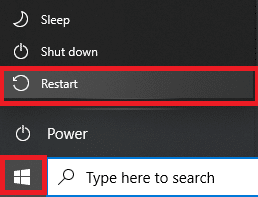
Ako osnovne metode rješavanja problema nisu mogle riješiti io.netty.channel. AbstractChannel$AnnotatedConnectException pogreška u Minecraftu, sada ćemo popraviti sukobe s VPN-om u sljedećoj metodi.
Također pročitajte:Što je VPN? Kako radi?
Metoda 3: Rješavanje sukoba s VPN-om
Metoda 3A: Deinstalirajte VPN klijenta
Budući da VPN klijent maskira vašu IP adresu, također može pokrenuti navedenu pogrešku. Stoga bi deinstaliranje VPN klijenta moglo pomoći u popravljanju io.netty.channel. AbstractChannel$AnnotatedConnectException pogreška u Minecraftu
Za uklanjanje svih podataka i datoteka povezanih s VPN klijentom u jednom potezu, koristili smo se Revo Uninstaller u ovoj metodi.
1. Instalirajte Revo Uninstaller od službena stranica preuzimanjem BESPLATNA PROBA ili KUPITI, kao što je dolje prikazano.
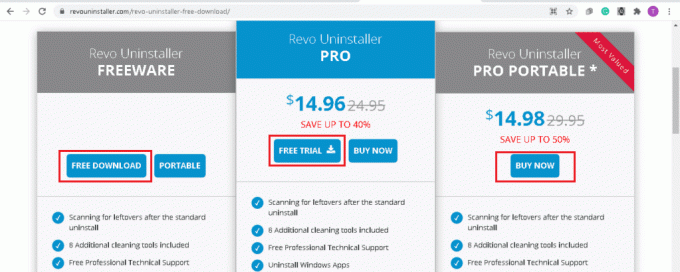
2. Otvorena Revo Uninstaller i idite na svoju VPN klijent.
3. Sada odaberite VPN klijent i kliknite na Deinstaliraj s gornje trake izbornika.
Bilješka: Koristili smo Discord kao primjer za ilustraciju koraka za ovu metodu.
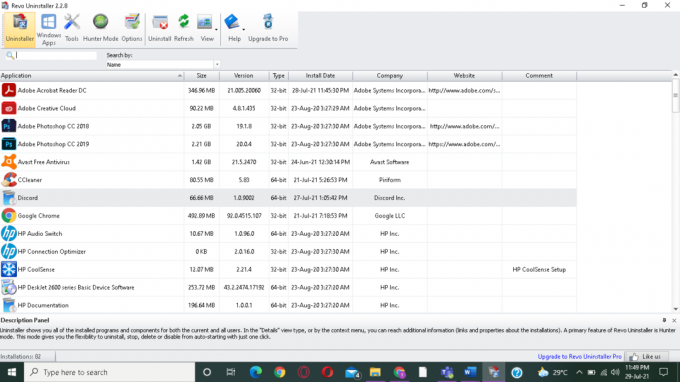
4. Označite okvir pored Napravite točku vraćanja sustava prije deinstaliranja i kliknite Nastaviti u skočnom prozoru.

5. Sada, kliknite na Skenirati za prikaz svih VPN datoteka koje su ostale u registru.
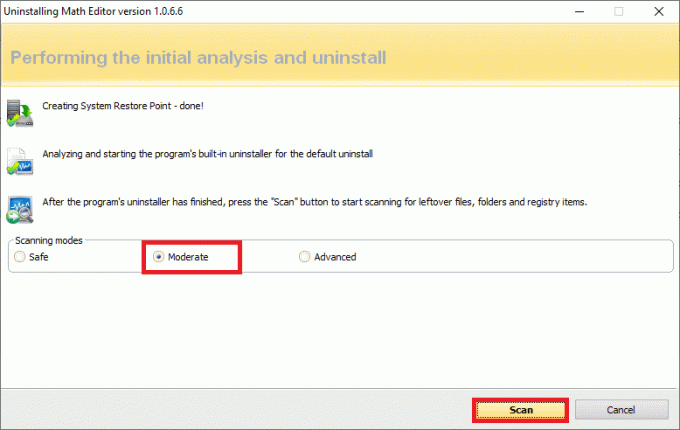
6. Zatim kliknite na Odaberi sve slijedi Izbrisati.
7. Kliknite na Da u promptu za potvrdu.
8. Provjerite jesu li sve VPN datoteke izbrisane ponavljanjem Korak 5.
Brza izjava Revo uninstaller nije pronašao preostale stavke treba biti prikazan kao što je prikazano u nastavku.
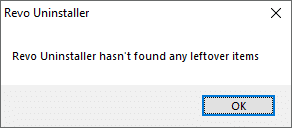
9. Ponovno pokrenite sustav nakon što su VPN klijent i sve njegove datoteke potpuno izbrisane.
Metoda 3B: Koristite pouzdanog VPN klijenta
Kao što smo ranije obavijestili, primarni razlog je problem IP povezivanja i stoga je korištenje pouzdanog VPN klijenta za pokretanje igre iznimno važno. Ako i dalje želite zaposliti VPN uslugu, nekoliko one preporučene su navedene u nastavku:
1. ExpressVPN: To je Minecraft testirana VPN usluga koja zauzima prvo mjesto na našoj listi.
2. SurfShark: Ovaj VPN je jednostavan za korištenje i isplativ.
3. Betternet: Nudi pouzdanu VPN uslugu, besplatnu.
4. NordVPN: Vrlo je prikladan za ovu igru u pješčaniku i pruža kvalitetnu uslugu.
5. VPNCity: To je vodeća VPN usluga vojnog ranga koja se može koristiti na iOS, Android i macOS uređajima. To omogućuje super brzi streaming.
Stoga ovu pogrešku povezivanja možete izbjeći korištenjem pouzdanog VPN klijenta nakon deinstaliranja postojećeg VPN klijenta.
Metoda 4: Osigurajte točnu IP adresu i port
Ako koristite dinamičku internetsku uslugu, vaša se IP adresa mijenja svakih nekoliko dana. Stoga postaje imperativ osigurati da su ispravna IP adresa i port dodani u Launcher. Da biste to učinili, slijedite dolje navedene korake:
1. Tip cmd u Windows pretraživanje bar. Kliknite na Pokreni kao administrator za pokretanje naredbenog retka s administrativnim privilegijama.
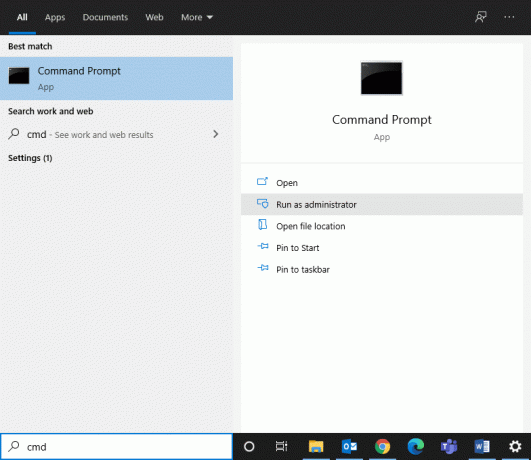
2. Tip: ipconfig i pogodio Unesi, kao što je prikazano.
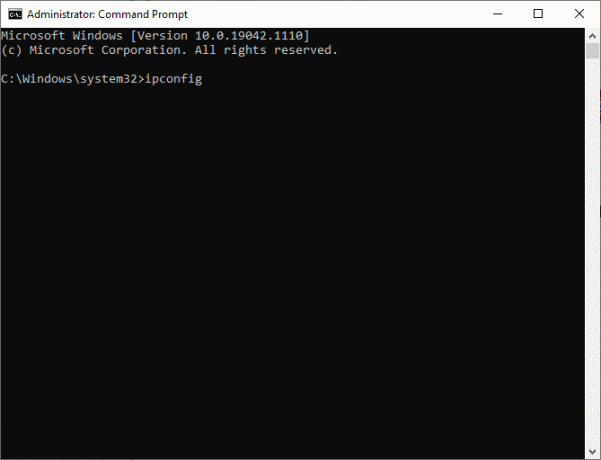
3. Zabilježite dolje IPV4 adresa prikazano na ekranu.
4. Dođite do Mapa Minecraft Servers > Maxwell (neki nasumični brojevi) mapu.
5. Sada, idite na Minecraft Server.
6. Ovdje, kliknite na Svojstvima poslužitelja (.txt datoteka) da ga otvorim. Zabilježite dolje Adresa porta poslužitelja odavde.
7. Zatim pokrenite Minecraft i idite na Igrajte više igrača opcija.
8. Klikni na Poslužitelj želite se pridružiti, a zatim kliknite Uredi, kao što je istaknuto.

9. The IPV4 adresa i Broj porta poslužitelja trebao bi podudarati podaci navedeni u 4. korak i Korak 8.
Bilješka: The Naziv poslužitelja može varirati ovisno o korisničkim preferencijama.
10. Konačno, kliknite na Gotovo >Osvježiti.
Provjerite može li ovo popraviti io.netty.channel. AbstractChannel$AnnotatedConnectException pogreška u Minecraftu. Ako ne, pokušajte sa sljedećim popravkom.
Također pročitajte: 14 načina da smanjite svoj ping i poboljšate online igre
Metoda 5: Ažurirajte Java softver
Kada koristite igru Launcher u najnovijoj verziji dok su Java datoteke zastarjele, dolazi do velikog sukoba. To može dovesti do odbijanja veze: nema daljnje informacijske pogreške u Minecraftu.
- Korisnici sustava Windows 10 često doživljavaju standard Java.net.connectexception veza je istekla bez daljnje pogreške s informacijama.
- Također, da biste se pridružili Minecraft poslužitelju, a Naučite modificirati račun je bitno. Česta pogreška koja ukazuje na nepostojanje računa Learn to Mod je: Java.net connectexception Minecraft pogreška
Obje ove pogreške mogu se ispraviti ažuriranjem Java softvera na najnoviju verziju, prema uputama u nastavku:
1. Pokreni Konfigurirajte Javu aplikaciju tako što ćete je potražiti u Windows Search traka, kao što je prikazano.
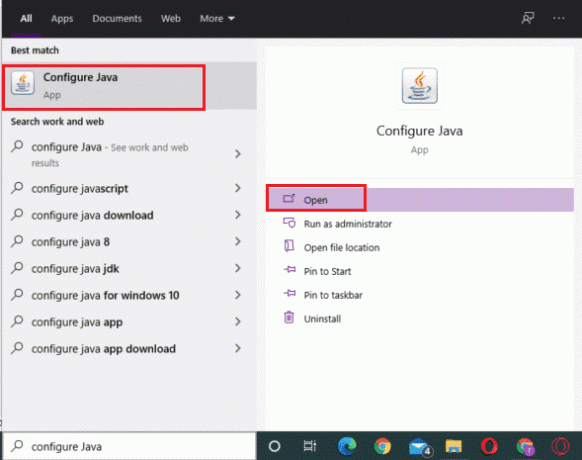
2. Prebacite se na ažuriranje kartica u Java upravljačka ploča prozor.
3. Označite okvir pored Automatski provjeri ažuriranja opcija.
4. Od Obavijesti me padajući izbornik, odaberite Prije preuzimanja opcija, kao što je prikazano.
Ovdje nadalje, Java će automatski tražiti ažuriranja i obavijestit će vas prije nego što ih preuzmete.
5. Sada kliknite na Ažurirati sada dugme.
6. Ako je dostupna nova verzija Jave, počnite s preuzimanje i montaža obraditi slijedeći upute na zaslonu.
7. Dopusti Java Updater da izvršite promjene na vašem računalu.
8. Prati upute da dovršite proces.
Metoda 6: Deinstalirajte nekompatibilni softver
Kao što je ranije spomenuto, postoji popis nekompatibilnog softvera koji je dostupan na web stranici Minecrafta. Da biste riješili takve probleme, morate deinstalirati konfliktni softver sa svog sustava.
Metoda 6A: Deinstalirajte nekompatibilne programe
1. Upišite aplikacije u Windows Search kutija za pokretanje Aplikacije i značajke korisnost.

2. Koristiti Pretražite ovaj popis polje za lociranje ovih nekompatibilnih programa.
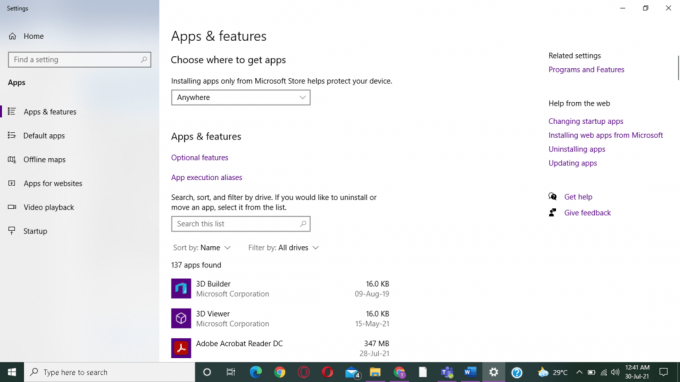
3. Odaberi Program i kliknite na Deinstaliraj, kao što je prikazano niže.
Bilješka: Koristili smo 3D Builder samo u svrhu ilustracije.
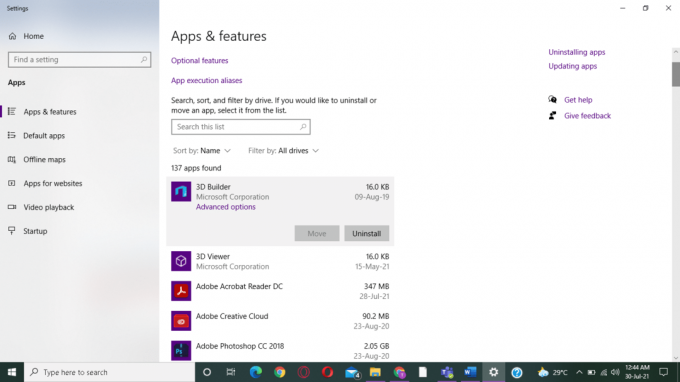
Metoda 6B: Deinstalirajte softver za poboljšanje igre
Minecraft ne treba nikakav softver za poboljšanje igara. Ipak, ako na svom sustavu koristite aplikacije za poboljšanje igara, to može dovesti do io.netty.channel. AbstractChannel$AnnotatedConnectException pogreška u Minecraftu. Štoviše, može dovesti do rušenja igre i problema s hardverom. Stoga je preporučljivo izbrisati takve programe.
Bilješka: Korake za ovu metodu objasnili smo korištenjem NVIDIA GeForce iskustvo kao primjer.
1. Pokreni Upravljačka ploča tražeći ga u Windows pretraživanje bar.
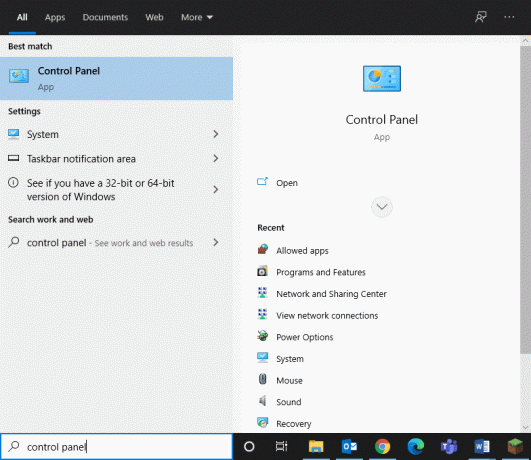
2. Kliknite na Prikaži po > Velike ikone.
3. Odaberi Programi i značajke kao što je dolje prikazano.
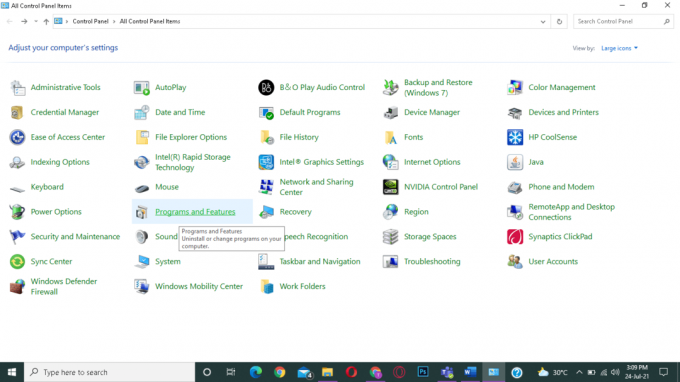
4. Desnom tipkom miša kliknite bilo koji NVIDIA komponenta i odaberite Deinstaliraj.
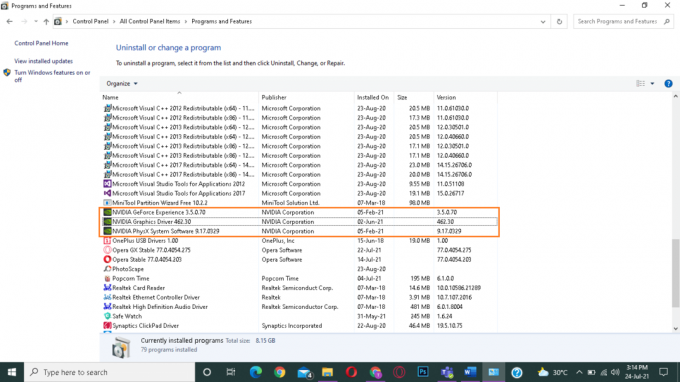
5. Ponovite isti postupak za sve NVIDIA programi da ih deinstalirate sa svog sustava. i Ponovno pokrenite tvoje računalo.
Istu metodu možete koristiti za brisanje svih softvera za poboljšanje igre iz vašeg sustava, npr. Discord, Evolve, Synapse/Razer Cortex, D3DGear, itd.
Također pročitajte:5 načina da potpuno deinstalirate Avast Antivirus u sustavu Windows 10
Metoda 7: Dodajte iznimke u postavke vatrozida u mapi Minecraft
Windows vatrozid ponekad otežava povezivanje igre s glavnim poslužiteljem. Iznimke od postavki vatrozida za Minecraft pomoći će vam da popravite odbijenu vezu: nema daljnjih informacija Minecraft pogreška. Evo kako dodati iznimke mape Minecraft u postavke vatrozida:
1. Klikni na Windows ikona i odaberite Postavke opciju, kao što je prikazano.
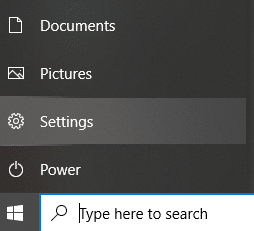
2. Otvorena Ažuriranje i sigurnost klikom na njega.
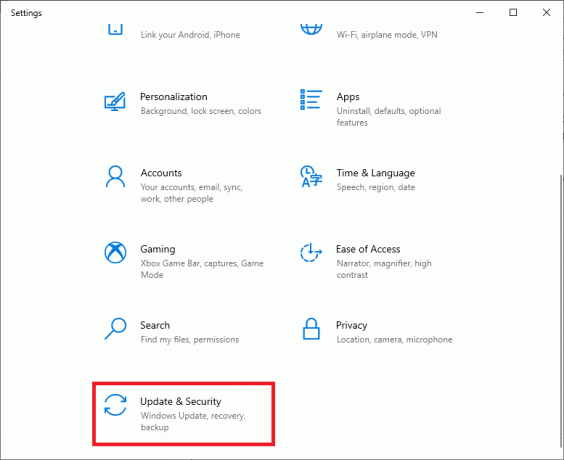
3. Odaberite Sigurnost sustava Windows opciju iz lijevog okna i kliknite na Vatrozid i zaštita mreže u desnom oknu.
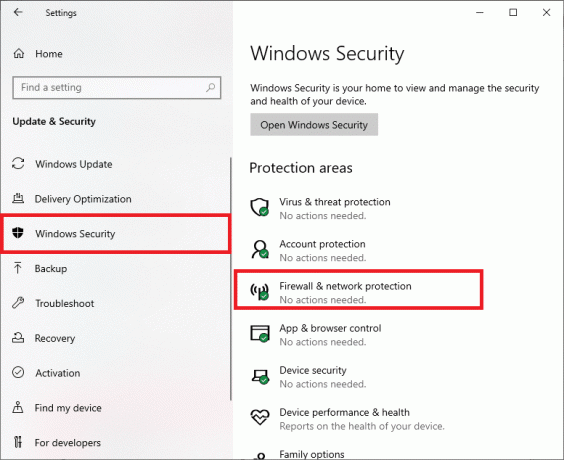
4. Ovdje kliknite na Dopustite aplikaciji kroz vatrozid.
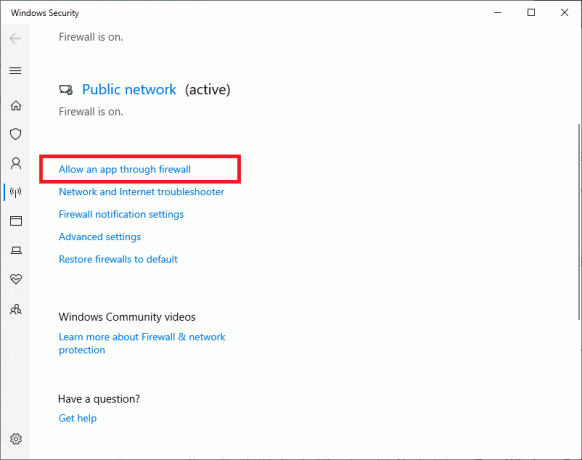
5. Sada, kliknite na Promijeniti postavke. Također, kliknite na Da u promptu za potvrdu.
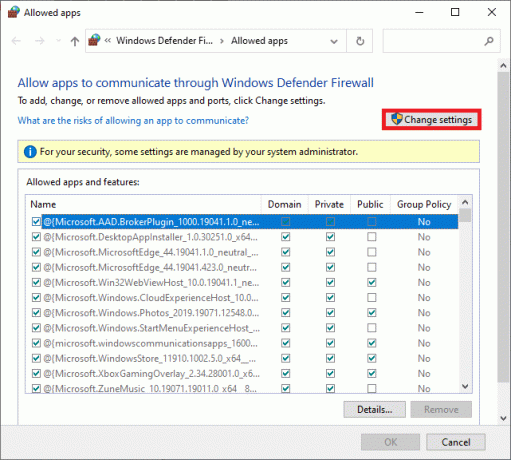
6. Kliknite na Dopusti drugu aplikaciju opcija koja se nalazi na dnu zaslona.

7. Odaberi Pretraživati…, ići Imenik za instalaciju igre i odaberite Izvršni pokretač. Zatim kliknite na Dodati gumb s dna zaslona.
8. Ponoviti koraci 6 i 7 za dodavanje direktorija u kojem je Minecraft poslužitelji, Maxwell mapa, i Java izvršne datoteke su instalirani.
9. Vratite se na Dopusti aplikacije ekran unutra Korak 5.
10. Pomaknite se prema dolje do Java Platforma SE Binarno opciju i označite sve opcije za obje Javnost i Privatna Mreže.
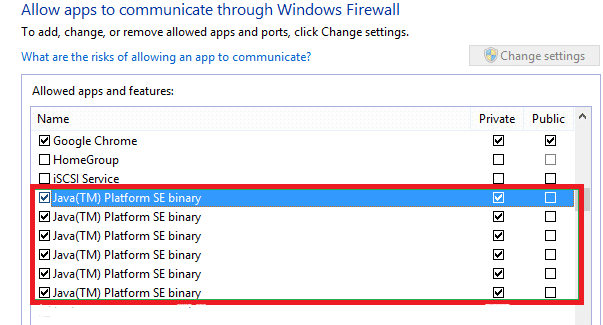
Metoda 8: privremeno onemogućite Windows vatrozid (ne preporučuje se)
Ovo je alternativa gornjoj metodi dodavanja izuzetaka vatrozidu. Ovdje ćemo privremeno onemogućiti vatrozid Windows Defendera da popravimo io.netty.channel. AbstractChannel$AnnotatedConnectException u Minecraftu.
1. Pokrenite Upravljačka ploča kao i prije.
2. Odaberite Sistem i sigurnost opcija.
3. Ovdje kliknite na Windows Defender vatrozid, kao što je prikazano.
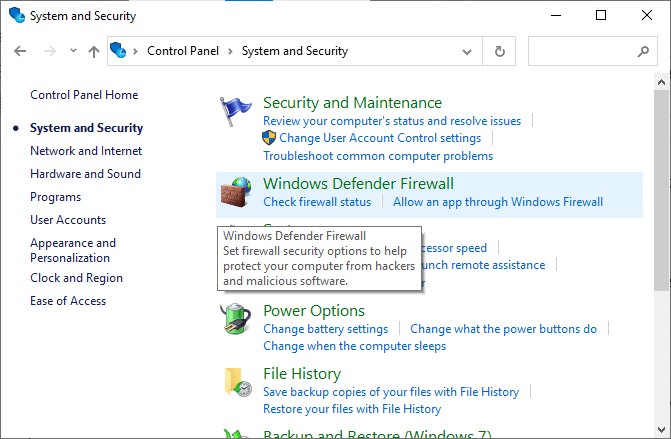
4. Kliknite na Uključite ili isključite vatrozid Windows Defender opcija s lijeve ploče.
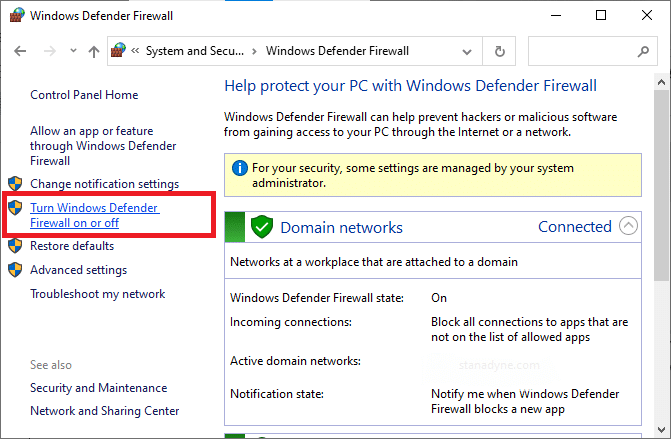
5. Sada označite okvire; isključite vatrozid Windows Defender (ne preporučuje se) za sve vrste mrežne postavke.
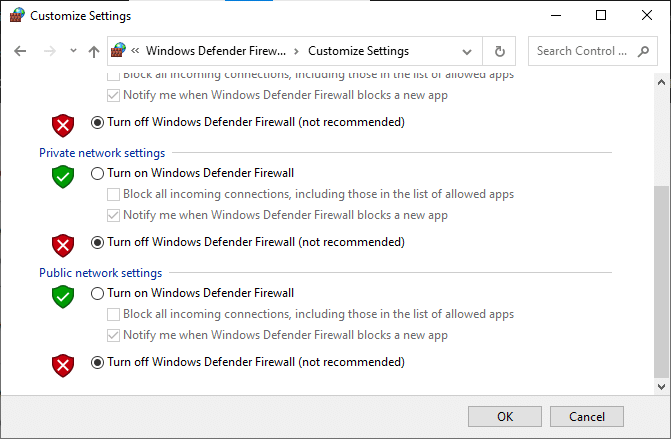
6. Ponovno pokrenite sustav i provjerite je li problem sada riješen.
Metoda 9: Provjerite značajku filtriranja portova
Iako prosljeđivanje portova radi dobro na vašem sustavu, značajka filtriranja portova može stvoriti sukob. Prvo shvatimo što znače ovi pojmovi.
- Filtriranje portova je radnja koja vam dopušta da dopustite ili blokirate određene portove koji izvode određenu operaciju.
- Port Forwarding je proces kroz koji se vanjski uređaji mogu spojiti na privatne mreže spajanjem vanjskog porta na internu IP adresu i port uređaja.
Ovaj sukob možete riješiti na sljedeće načine:
1. Osigurajte filtriranje portova opcija je ugašen.
2. Ako je uključen, provjerite je li ispravni portovi se filtriraju.
Također pročitajte:4 načina za provjeru FPS-a (okvirova u sekundi) u igrama
Metoda 10: Provjerite pristup mreži ISP-a
Osim toga, trebali biste provjeriti radi li vaš davatelj internetskih usluga (ISP) učinkovito ili ne. Vaš ISP može blokirati pristup mreži određenim domenama, zbog čega se također ne možete povezati s poslužiteljem. U ovom slučaju, obratite se svom davatelju internetskih usluga s ovim problemom. Štoviše, možda ćete moći popraviti io.netty.channel. AbstractChannel$AnnotatedConnectException u Minecraftu s mrežnim ažuriranjem.
Metoda 11: Ponovno instalirajte Minecraft
Ako nijedna od gore navedenih metoda ne popravi navedenu pogrešku na vašem Windows 10 sustavu, onda je Minecraft sigurno oštećen. Jedini način da se riješite ovog problema je ponovno instaliranje aplikacije na vašem sustavu.
1. Slijedite korake navedene u Metoda 6A da deinstalirate Minecraft.
2. Nakon što je Minecraft izbrisan s vašeg sustava, možete potvrditi pretraživanjem, kao što je prikazano u nastavku. Primit ćete poruku u kojoj se navodi Ovdje nismo mogli pronaći ništa za prikaz. Još jednom provjerite svoje kriterije pretraživanja.
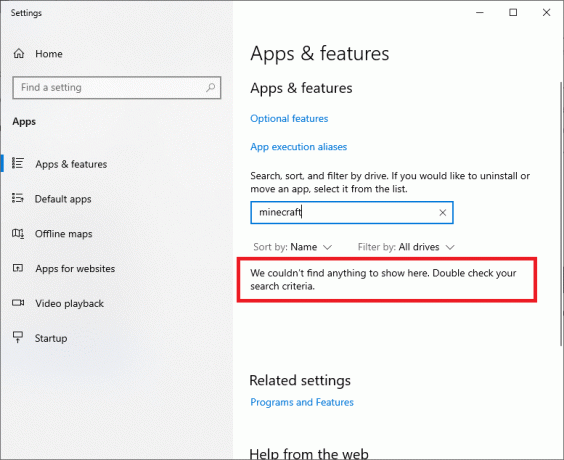
Evo kako izbrisati Minecraft predmemoriju i preostale datoteke s računala:
3. Kliknite na Okvir za pretraživanje sustava Windows i tip %podaci aplikacije%. Kliknite na Otvorena otići do AppData Roaming mapa
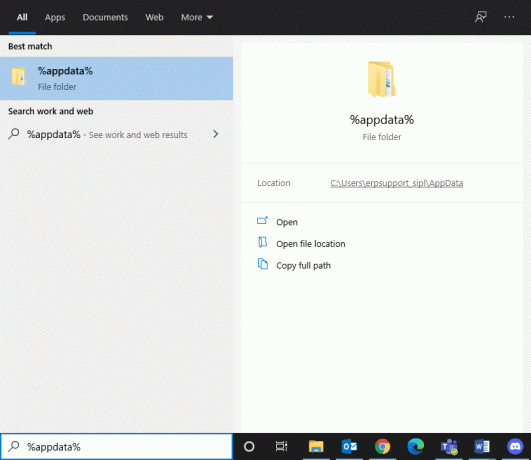
4. Evo, lociraj Minecraft, kliknite desnom tipkom miša i Izbrisati to.
5. Dalje, potražite %LocalAppData% u okvir za pretraživanje sustava Windows, kao što je prikazano.
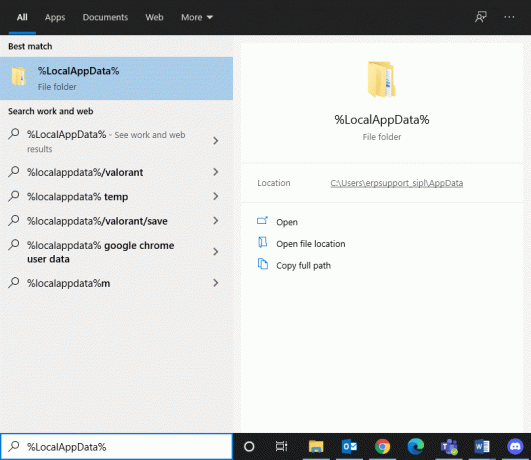
6. Izbrisati the Minecraft mapa desnim klikom na njega.
7. Ponovno pokrenite sustav jer su sve Minecraft datoteke, uključujući predmemoriju, izbrisane.
8. Preuzmite Minecraft pokretač i slijedite upute na zaslonu za instalirati to u vašem sustavu:
Profesionalni savjet: Također možete riješiti prekide igre i odbijenu vezu bez dodatnih informacija Minecraft Error by dodjeljivanje dodatnog RAM-a u Minecraft.
Preporučeno:
- Popravi pogrešku Minecrafta nije uspjelo napisati ispis jezgre
- 10 načina za rješavanje problema s rušenjem Minecrafta na Windows 10
- Kako otvoriti Steam igre u prozorskom načinu
- Kako popraviti igrice koje Steam ne preuzima
Nadamo se da je ovaj vodič bio od pomoći i da ste mogli popravi io.netty.channel. AbstractChannel$AnnotatedConnectException: Veza odbijena Minecraft pogreška u vašem Windows sustavu. Javite nam koja vam je metoda uspjela. Također, ako imate bilo kakvih upita/komentara u vezi s ovim člankom, slobodno ih ostavite u odjeljku za komentare.



